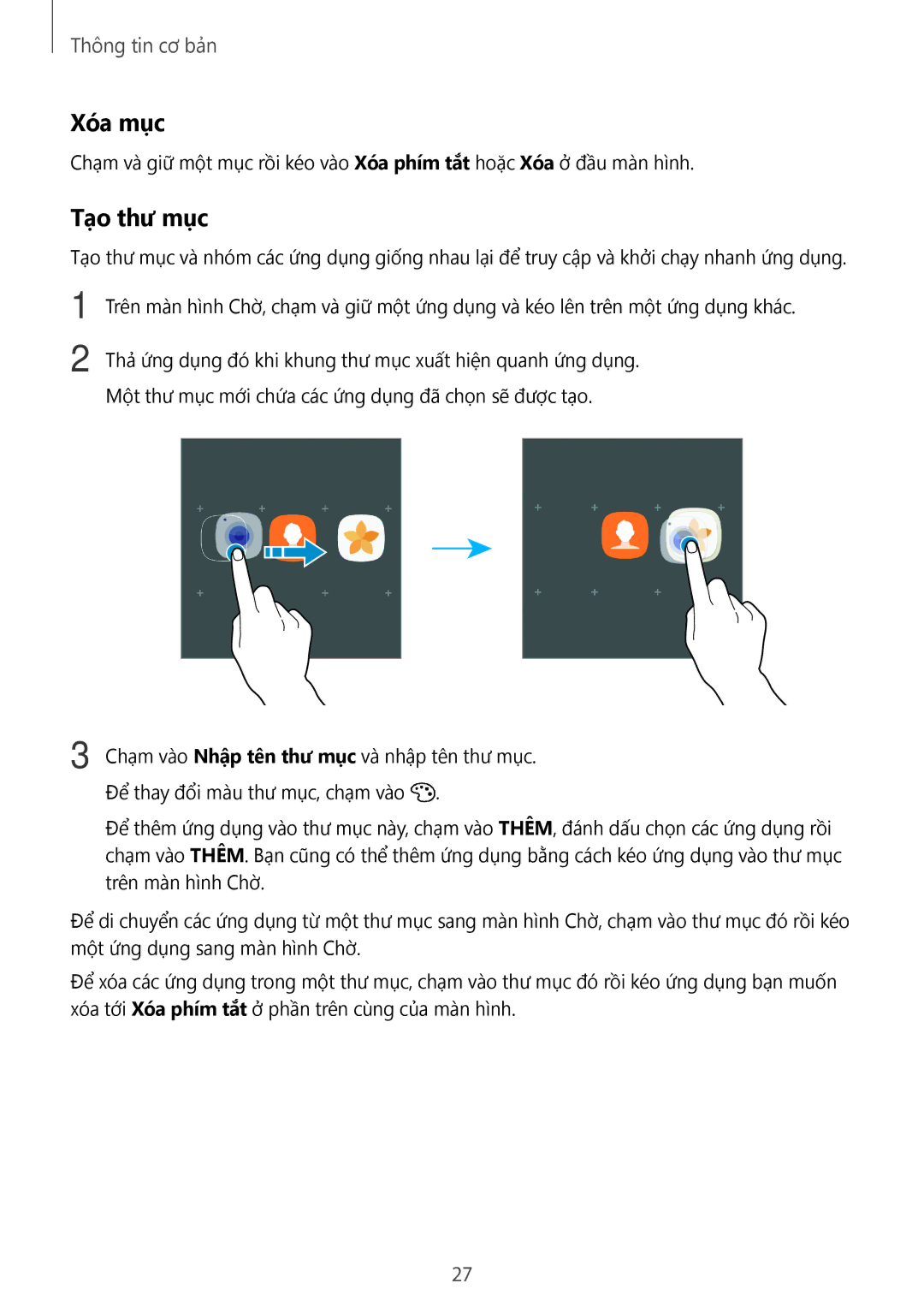Thông tin cơ bản
Xóa mục
Chạm và giữ một mục rồi kéo vào Xóa phím tăt hoặc Xóa ở đầu màn hình.
Tạo thư mục
Tạo thư mục và nhóm các ứng dụng giống nhau lại để truy cập và khởi chạy nhanh ứng dụng.
1
2
Trên màn hình Chờ, chạm và giữ một ứng dụng và kéo lên trên một ứng dụng khác.
Thả ứng dụng đó khi khung thư mục xuất hiện quanh ứng dụng. Một thư mục mới chứa các ứng dụng đã chọn sẽ được tạo.
3 Chạm vào Nhập tên thư mục và nhập tên thư mục. Để thay đổi màu thư mục, chạm vào ![]() .
.
Để thêm ứng dụng vào thư mục này, chạm vào THÊM, đánh dấu chọn các ứng dụng rồi chạm vào THÊM. Bạn cũng có thể thêm ứng dụng bằng cách kéo ứng dụng vào thư mục trên màn hình Chờ.
Để di chuyển các ứng dụng từ một thư mục sang màn hình Chờ, chạm vào thư mục đó rồi kéo một ứng dụng sang màn hình Chờ.
Để xóa các ứng dụng trong một thư mục, chạm vào thư mục đó rồi kéo ứng dụng bạn muốn xóa tới Xóa phím tăt ở phần trên cùng của màn hình.
27